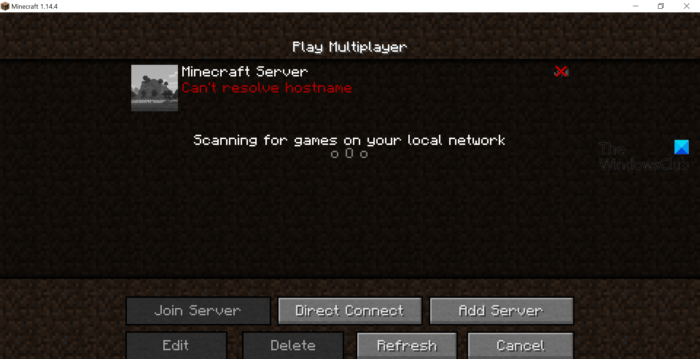В этом посте мы поговорим о том, как решить проблему Minecraft не может разрешить имя хоста. Когда пользователь пытается подключиться к серверу своего друга или даже присоединиться к новому серверу, возникает проблема. Ошибка указывает на то, что Minecraft не может подключиться к имени хоста, поскольку не удается найти IP-адрес. К счастью, как и любую другую проблему с Minecraft, эту проблему также можно решить быстро. Просто попробуйте решения, упомянутые в этом посте, чтобы устранить проблему.
Почему Minecraft не может решить проблему с именем хоста?
Может быть несколько причин, по которым Minecraft не может решить проблему с именем хоста.. Но среди всего прочего, ниже приведены наиболее распространенные из них, вызывающие проблему.
Если IP-адрес написан с ошибкой, вы увидите сообщение об ошибке.Проблема возникает, если брандмауэр Windows блокирует Minecraft.Если диапазон DNS плохо назначено, вы, скорее всего, столкнетесь с сообщением об ошибке в игре.
Теперь, когда вы знаете о различных причинах, вызывающих проблему, давайте посмотрим, как их исправить.
Minecraft не может разрешить имя хоста
Ниже приведен список всех эффективных решений, которые вы можете попытаться исправить, когда Minecraft не может разрешить имя хоста.
Правильно введите имя хостаПодключитесь к правильному IP-адресуОчистите кеш DNSПроверьте наличие проблем с серверомРазрешить Minecraft из брандмауэра Windows
Давайте подробно рассмотрим все эти решения.
1] Правильно введите имя хоста
Прежде чем попробовать какое-либо из следующих технических решений, первое, что вы должны сделать уверен, что вы правильно написали имя хоста. Также проверьте, правильно ли написан IP-адрес сервера. Как оказалось, причиной проблемы может быть даже один лишний пробел, символ или пробел.
Попробуйте снова подключиться к серверу, исправив имя хоста и IP-адрес сервера. Если проблема решена, вы можете идти. Но в случае, если это продолжится, попробуйте следующее решение в списке.
2] Подключитесь к правильному IP-адресу
Одно из лучших решений, с помощью которого вы можете исправить Minecraft, не может решить проблему имени хоста, чтобы подключиться к правильному IP-адресу. Для этого выполните следующие шаги.
Для начала нажмите клавишу Windows, чтобы открыть меню «Пуск». Введите «Командная строка» и в результате выберите «Запуск от имени администратора». В окне командной строки введите nslookup <имя хоста> и нажмите клавишу ввода. Предположим, если имя хоста — play.TheWindowsClub.org, введите nslookup play.TheWindowsClub.org. В разделе «Неавторизованный ответ» вы найдете фактический IP-адрес сервера. Скопируйте его. Вставьте скопированный IP-адрес сервера в Minecraft.
Теперь проверьте, устранена ли проблема. Если нет, попробуйте следующее решение.
См. Исправить сбой игры Minecraft с кодом выхода 0
3] Очистить кеш DNS
Еще одной важной причиной упомянутой проблемы может быть большой объем данных кэша DNS. Вам придется очистить данные кэша DNS, чтобы решить эту проблему. Вот шаги, которые необходимо выполнить, чтобы выполнить работу.
Откройте командную строку в окне администратора. Введите ipconfig/flushdns и нажмите клавишу ввода. После выполнения команды вы увидите — Конфигурация Windows IP. Кэш преобразователя DNS успешно очищен. Теперь закройте окно командной строки.
Все. Ваш кеш DNS уже должен был быть сброшен. Проверьте, устранена ли проблема.
См. Исправить ошибку Minecraft Launcher Error 0x803f8001 на ПК с Windows
4] Проверьте наличие проблемы с сервером
Если вы по-прежнему сталкиваетесь с проблемой, велика вероятность, что проблема связана с сервером. В этом случае лучшее, что вы можете попробовать, это проверить сервер вне Minecraft. Вот как это делается.
Откройте командную строку в режиме администратора. В отведенном месте введите ping
5] Разрешить Minecraft из брандмауэра Windows
Если Minecraft заблокирован под настройки брандмауэра Windows, вы столкнетесь с упомянутым сообщением об ошибке. Вам нужно будет внести Minecraft в белый список из брандмауэра Windows, чтобы решить эту проблему. Пройдите этот процесс и проверьте, есть ли разница.
Читать: Исправить сообщение об ошибке «Устаревшие драйверы Minecraft» на ПК с Windows
Как исправить ошибку разрешить имя хоста?
Если приложению не удается разрешить имя хоста, вы можете попробовать следующие исправления: во-первых, убедитесь, что вы вводите правильную информацию, проверьте, запущен ли сервер, и разрешите приложению через настройки брандмауэра Windows. Сброс кеша DNS может оказаться еще одним эффективным решением в этой ситуации.
Почему он говорит, что не может разрешить имя хоста?
Проблема не может разрешить имя хоста в основном возникает, когда вы ввели неправильный имя хоста сервера. Чтобы решить эту проблему, дважды проверьте имя хоста и удалите все лишние пробелы или символы, которые вызывают проблему.
Читать далее: Minecraft не устанавливается на ПК с Windows 11/10.